Neue Benutzergruppe anlegen
Sollte keine der bereits angelegten Benutzergruppen zu Ihren Berechtigungsanforderungen passen, können Sie neue Benutzergruppen anlegen und die Zugriffsrechte eigenständig festlegen.
Project-Center verfügt über ein sehr detailliertes Berechtigungskonzept. Damit Sie nicht alle Berechtigungen für die neue Benutzergruppe neu setzen müssen, empfehlen wir Ihnen folgendes Vorgehen:
Kopieren (= duplizieren) Sie eine bestehende Benutzergruppe, die am besten für die neue Gruppe zutrifft.
Benennen Sie die neue Benutzergruppe um.
Setzen bzw. entfernen Sie die Zugriffsrechte, die Sie hinzufügen oder entfernen möchten.
So kopieren Sie eine bestehende Benutzergruppe:
Wählen Sie oben die Registerkarte “Verwaltung”.
Klicken Sie in der Menüleiste “Verwaltung” auf die Schaltfläche “Benutzergruppen”.

→ Die Registerkarte “Aktionen” öffnet sich oben in der Menüzeile.
→ Die Registerkarte “Benutzergruppen” öffnet sich im Arbeitsbereich.
Wählen Sie die Benutzergruppe, die Sie duplizieren möchten.
Klicken Sie in der Menüleiste “Aktionen” auf die Schaltfläche “Benutzergruppe duplizieren”.
→ Im Arbeitsbereich “Benutzergruppen” erscheint eine neuer Eintrag als Kopie ihrer gewählten Benutzergruppe, in unserem Fall “Büromitarbeiter (Kopie)”.
→ Die Meldung “Die Benutzergruppe wurde dupliziert!” wird angezeigt.
Klicken Sie in der Meldung auf die Schaltfläche “OK”, um die Meldung zu schließen.
Doppelklicken Sie auf die duplizierte Gruppe.
→ Das Bearbeitungsfenster “Benutzergruppe Details” öffnet sich.
Ändern Sie den Namen der Gruppe im Textfeld “Name”.
Optional: Fügen Sie für ein besseres Verständnis eine Gruppenbeschreibung im Textfeld “Beschreibung” hinzu.
Klicken Sie in der Menüleiste “Aktionen” auf die Schaltfläche “Speichern”.
→ Ihre neue Gruppe ist erstellt, verfügt über die duplizierten Berechtigungen und wurde gespeichert. Sie können nun mit der Bearbeitung der Zugriffsrechte fortfahren.
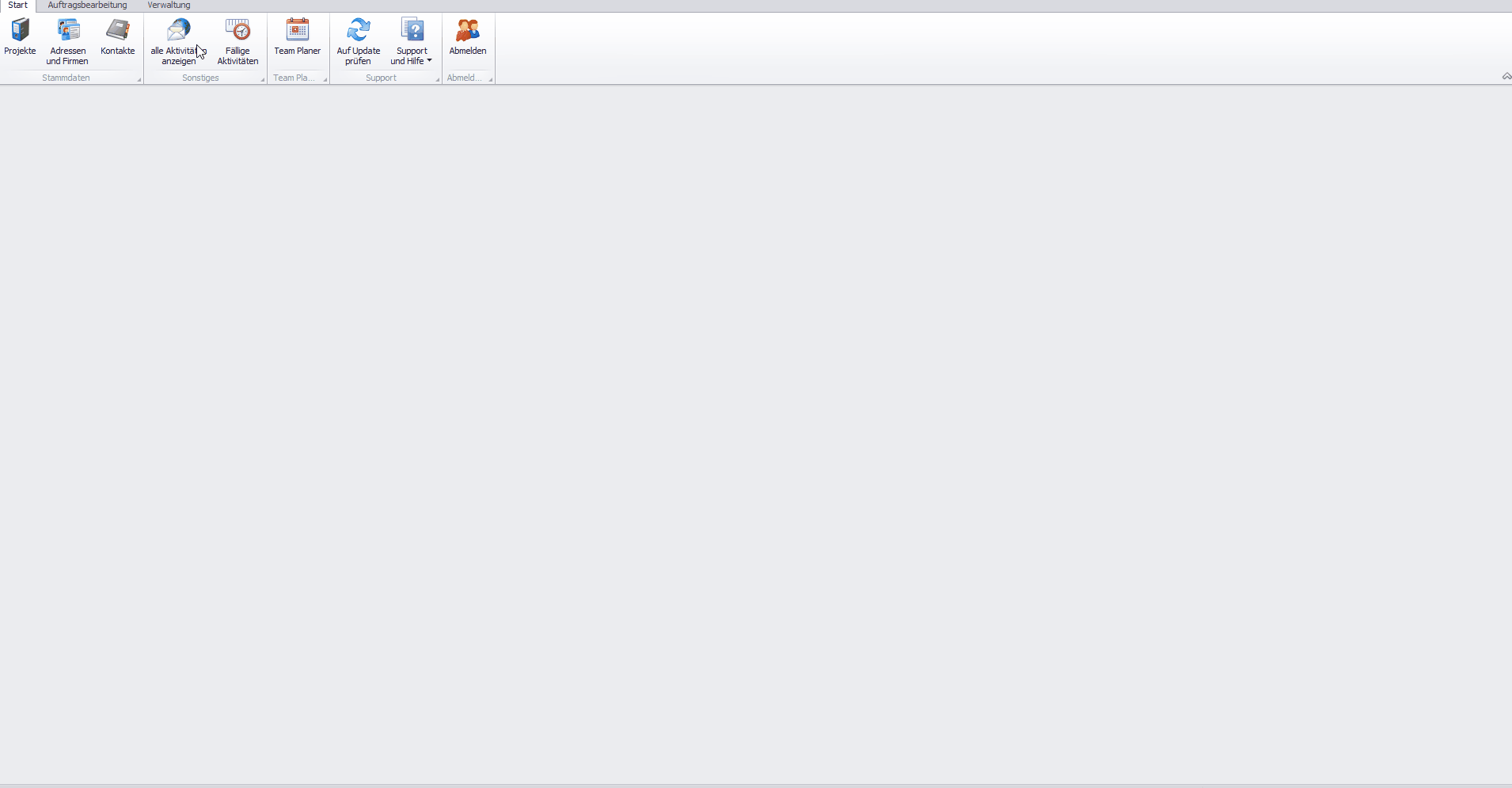
Beispiel: Benutzergruppe kopieren und Zugriffsrechte bearbeiten